Word标题怎么设计的层次分明?
摘要:随着电脑技术的普及,以前靠手写的文稿渐渐地被电脑编辑所取代。那么,如何让自己写出来的东西清晰又美观呢?标题级次一定要有辨识度。下面,笔者将以...
随着电脑技术的普及,以前靠手写的文稿渐渐地被电脑编辑所取代。那么,如何让自己写出来的东西清晰又美观呢?标题级次一定要有辨识度。下面,笔者将以2008版word为例来展示一下如何修改文本标题的样式。
1、打开需要编辑的文件,调整格式:各级标题不要在同一行,需要格式的标题和正文不能在同一行,这是最基本的要求。
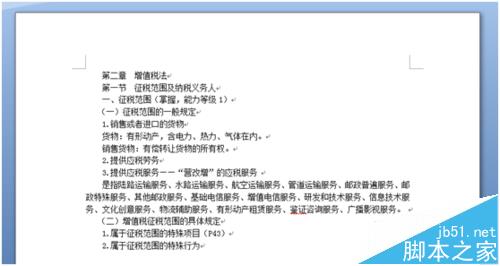
2、在菜单栏“开始”标签卡下,找到“更改样式”,前面有一系列的默认格式,当然也可以根据我们自己的要求个性化设置每个标题级次的样式。

3、下面就以“标题”为例来展示一下,如何修改样式:将鼠标放置于“标题”那个框框,单击鼠标右键。
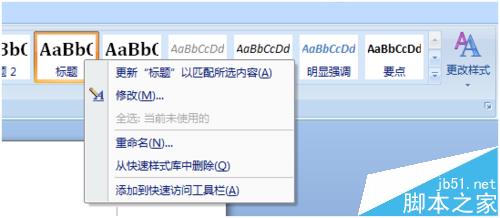
4、点击“修改”选项,会弹出“修改样式”对话框,“样式基准”下有很多默认格式可供选择。
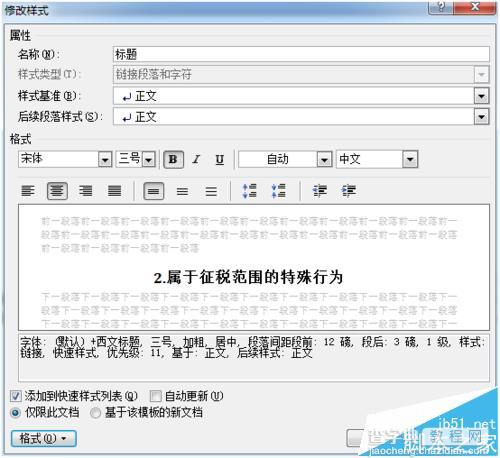
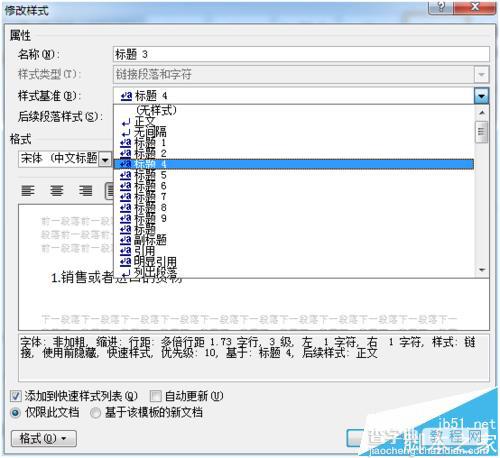
5、我们也可以根据自己的需求选择字体样式、大小,行距、缩进等内容。还可以通过对话框左下角的“格式”按钮修改段落格式、添加编号等。
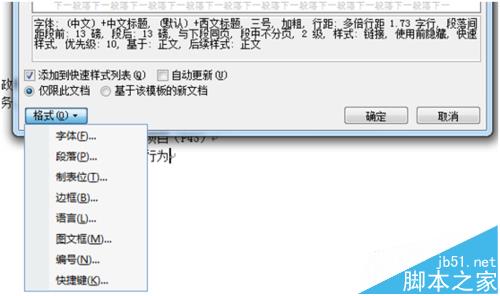
6、设置好格式,单击“确认”,“标题”格式就设置好了。接下来,我们可以将该格式应用到文本中了,具体方法为:将光标落于需要修改的标题行,左键单击“标题”框框就OK了。

7、为了整体美观,我们可以按照上述方法分别设置“标题1“、“标题2“······然后分别应用于不同级次的标题,这样整篇文章看起来是不是高大上许多呢?
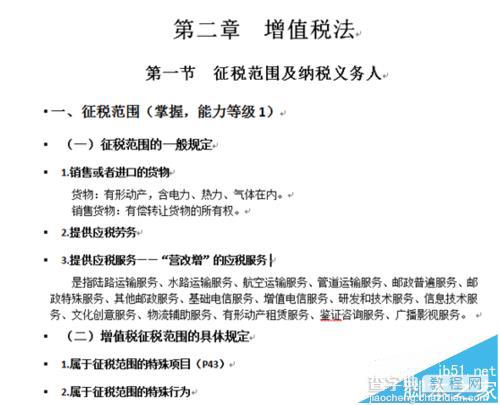
注意事项:
注意记得自己设置的样式对应几级标题,样式名称直白一点,比如:一级标题、二级标题、大标题。
【Word标题怎么设计的层次分明?】相关文章:
下一篇:
excel图表怎么根据数据变化而变化?
